Müəllif:
Ellen Moore
Yaradılış Tarixi:
19 Yanvar 2021
YeniləMə Tarixi:
29 İyun 2024

MəZmun
- Addımlar
- Metod 1 /3: İnstagram veb saytından istifadə
- Metod 2 /3: İnstagram tətbiqindən istifadə
- Metod 3 /3: BlueStacks istifadə
- İpuçları
- Xəbərdarlıqlar
Bu məqalədə Windows kompüterinizdə Instagram hesabınıza necə daxil olacağınız göstəriləcək. Bu, Instagram veb saytından və ya Windows 10 Instagram tətbiqindən və ya pulsuz BlueStacks Android emulyatorundan istifadə etməklə edilə bilər. Instagram səhifəsinə şəkil və video yükləyə bilməyəcəyinizi unutmayın.
Addımlar
Metod 1 /3: İnstagram veb saytından istifadə
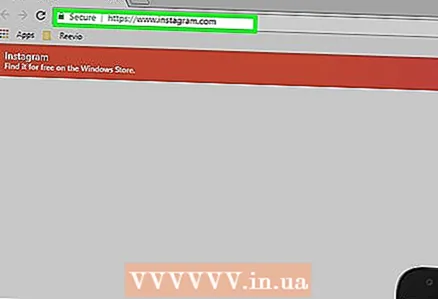 1 İnstagram veb saytını açın. Veb brauzerinizdə https://www.instagram.com/ saytına daxil olun. İnstagram yemi açılacaq (Instagram hesabınıza daxil olsanız).
1 İnstagram veb saytını açın. Veb brauzerinizdə https://www.instagram.com/ saytına daxil olun. İnstagram yemi açılacaq (Instagram hesabınıza daxil olsanız). - İnstagram -a hələ daxil olmamısınızsa, səhifənin sağ alt hissəsindəki Giriş düyməsini basın və sonra istifadəçi adınızı (və ya telefon nömrənizi və ya e -poçt ünvanınızı) və şifrənizi daxil edin.
 2 Lentinizi nəzərdən keçirin. İzlədiyiniz istifadəçilərdən gələn yazılara baxmaq üçün lenti sürüşdürün. Xüsusi istifadəçilər və ya xüsusi etiketlər də tapa bilərsiniz; Bunu etmək üçün səhifənin yuxarısındakı Axtarış mətn qutusuna axtarış müddətinizi daxil edin.
2 Lentinizi nəzərdən keçirin. İzlədiyiniz istifadəçilərdən gələn yazılara baxmaq üçün lenti sürüşdürün. Xüsusi istifadəçilər və ya xüsusi etiketlər də tapa bilərsiniz; Bunu etmək üçün səhifənin yuxarısındakı Axtarış mətn qutusuna axtarış müddətinizi daxil edin. 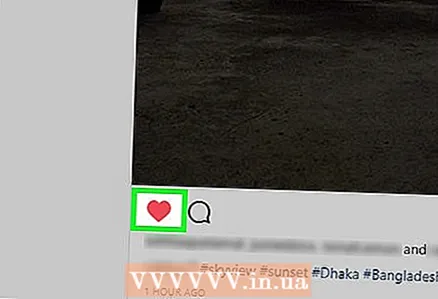 3 Bu yazını bəyənin. Bunu etmək üçün üzərinə iki dəfə vurun və ya nəşrin altındakı "♡" işarəsini vurun.
3 Bu yazını bəyənin. Bunu etmək üçün üzərinə iki dəfə vurun və ya nəşrin altındakı "♡" işarəsini vurun.  4 Yazıya bir şərh əlavə edin. Yazı şərhlərinin altındakı Şərh əlavə et mətn qutusunu vurun (və ya birbaşa yazının altındakı nitq buludu simgesini vurun), şərhinizi daxil edin və vurun ↵ Daxil edin.
4 Yazıya bir şərh əlavə edin. Yazı şərhlərinin altındakı Şərh əlavə et mətn qutusunu vurun (və ya birbaşa yazının altındakı nitq buludu simgesini vurun), şərhinizi daxil edin və vurun ↵ Daxil edin. 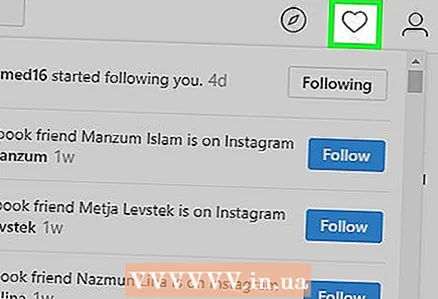 5 Fəaliyyətinizi nəzərdən keçirin. Ən son Bəyənmələri, Şərhləri və İzləyiciləri göstərmək üçün səhifənin sağ üst hissəsindəki Fəaliyyət simgesini vurun.
5 Fəaliyyətinizi nəzərdən keçirin. Ən son Bəyənmələri, Şərhləri və İzləyiciləri göstərmək üçün səhifənin sağ üst hissəsindəki Fəaliyyət simgesini vurun.  6 Profilinizi nəzərdən keçirin. Profil simgesini vurun
6 Profilinizi nəzərdən keçirin. Profil simgesini vurun  səhifənin yuxarı sağ küncündə. Profiliniz açılacaq, burada yüklənmiş foto və videoları tapa bilərsiniz.
səhifənin yuxarı sağ küncündə. Profiliniz açılacaq, burada yüklənmiş foto və videoları tapa bilərsiniz. - İnstagram saytına şəkil və video yükləyə bilməzsiniz.
- Profil məlumatlarınızı dəyişdirmək üçün səhifənin yuxarısındakı "Profilə Düzəliş et" düyməsini basın; parolunuzu dəyişdirmək, bildirişlər qurmaq və ya çıxmaq üçün dişli simvolu vura bilərsiniz.
 7 Abunə olun və ya abunə olun. Bu istifadəçiyə abunə olmaq üçün istifadəçi profilinin yuxarısındakı mavi Abunə düyməsini basın və ya abunəlikdən çıxmaq üçün abunə olduğunuz istifadəçinin profilinin yuxarısındakı Abunəliklər düyməsini basın.
7 Abunə olun və ya abunə olun. Bu istifadəçiyə abunə olmaq üçün istifadəçi profilinin yuxarısındakı mavi Abunə düyməsini basın və ya abunəlikdən çıxmaq üçün abunə olduğunuz istifadəçinin profilinin yuxarısındakı Abunəliklər düyməsini basın. - İnstagram saytında istifadəçiləri blok edə və blokdan çıxara bilərsiniz.
Metod 2 /3: İnstagram tətbiqindən istifadə
 1 Windows üçün İnstagram tətbiqini yükləyin. Başlat menyusunu açın
1 Windows üçün İnstagram tətbiqini yükləyin. Başlat menyusunu açın  ; Bunu etmək üçün ekranın sol aşağı küncündə Windows loqotipini vurun. İndi bu addımları izləyin:
; Bunu etmək üçün ekranın sol aşağı küncündə Windows loqotipini vurun. İndi bu addımları izləyin: - daxil edin mağaza;
- "Mağaza" düyməsini basın;
- axtarış çubuğuna vurun;
- daxil edin instagram;
- açılan menyudan "Instagram" düyməsini basın;
- "Yüklə" düyməsini basın.
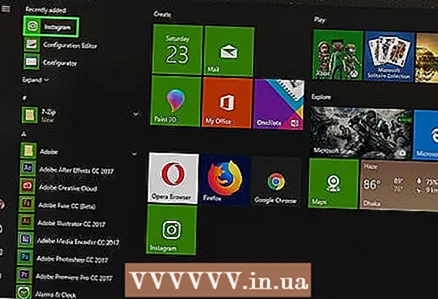 2 Instagram tətbiqini işə salın. Başlat menyusunu açın
2 Instagram tətbiqini işə salın. Başlat menyusunu açın  , daxil edin instagramvə sonra Başlat menyusunun yuxarısındakı İnstagramı vurun.
, daxil edin instagramvə sonra Başlat menyusunun yuxarısındakı İnstagramı vurun. 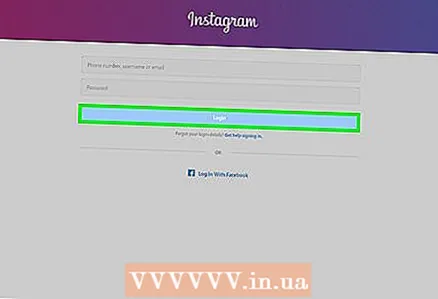 3 İnstagram -a daxil olun. "İstifadəçi adı" sətrinə e -poçt ünvanınızı, istifadəçi adınızı və ya telefon nömrənizi daxil edin və sonra "Şifrə" sətrinə parol daxil edin; vurun ↵ Daxil edin.
3 İnstagram -a daxil olun. "İstifadəçi adı" sətrinə e -poçt ünvanınızı, istifadəçi adınızı və ya telefon nömrənizi daxil edin və sonra "Şifrə" sətrinə parol daxil edin; vurun ↵ Daxil edin. - Pəncərənin altında yalnız "Qeydiyyat" linki göstərilirsə, üzərinə vurun və sonra açılan pəncərənin altındakı "Giriş" bağlantısına basın. Instagram giriş pəncərəsi açılacaq.
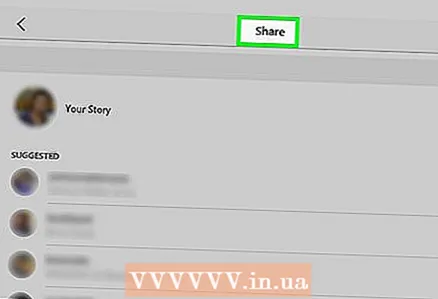 4 Bir şəkil yükləyin. İnstagram pəncərəsinin altındakı + işarəsini vurun, bir şəkil seçin (və ya kompüterinizə bağlı bir veb kameranız varsa şəkil çəkin), bir filtr və / və ya başlıq əlavə edin və sonra şəkli İnstaqramda yerləşdirmək üçün Paylaş düyməsini basın.
4 Bir şəkil yükləyin. İnstagram pəncərəsinin altındakı + işarəsini vurun, bir şəkil seçin (və ya kompüterinizə bağlı bir veb kameranız varsa şəkil çəkin), bir filtr və / və ya başlıq əlavə edin və sonra şəkli İnstaqramda yerləşdirmək üçün Paylaş düyməsini basın. 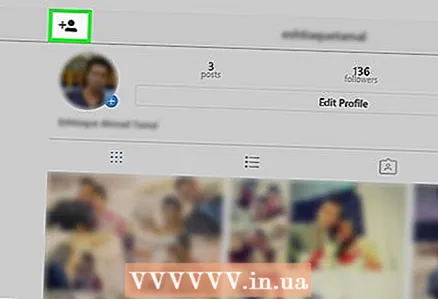 5 Profilinizi nəzərdən keçirin. Profil simgesini vurun
5 Profilinizi nəzərdən keçirin. Profil simgesini vurun  pəncərənin sağ alt hissəsində. Burada yüklənmiş foto və videoları tapa bilərsiniz.
pəncərənin sağ alt hissəsində. Burada yüklənmiş foto və videoları tapa bilərsiniz.  6 İnstagram Windows tətbiqini mobil tətbiq kimi istifadə edin. Windows 10 üçün İnstagram tətbiqi iPhone və Android cihazları üçün Instagram tətbiqi ilə demək olar ki eynidir, buna görə də mobil tətbiq ilə eyni funksiyanı istifadə edin.
6 İnstagram Windows tətbiqini mobil tətbiq kimi istifadə edin. Windows 10 üçün İnstagram tətbiqi iPhone və Android cihazları üçün Instagram tətbiqi ilə demək olar ki eynidir, buna görə də mobil tətbiq ilə eyni funksiyanı istifadə edin.
Metod 3 /3: BlueStacks istifadə
 1 BlueStacks veb saytını açın. Veb brauzerində https://www.bluestacks.com/en/index.html ünvanına daxil olun. Bu, BlueStacks yükləyə biləcəyiniz bir veb sayt açacaq.
1 BlueStacks veb saytını açın. Veb brauzerində https://www.bluestacks.com/en/index.html ünvanına daxil olun. Bu, BlueStacks yükləyə biləcəyiniz bir veb sayt açacaq. - BlueStacks, kompüterinizdə mobil tətbiqlərdən istifadə etməyə imkan verən bir Android emulyatorudur.
 2 Basın Bluestacks yükləyin. Səhifənin ortasındakı yaşıl düymədir (bu düyməni görmürsünüzsə, səhifənin aşağı hissəsinə enin).
2 Basın Bluestacks yükləyin. Səhifənin ortasındakı yaşıl düymədir (bu düyməni görmürsünüzsə, səhifənin aşağı hissəsinə enin).  3 Basın Yükləistədikdə. Bu yaşıl düymə səhifənin yuxarısındadır. BlueStacks.exe faylı kompüterinizə endiriləcək.
3 Basın Yükləistədikdə. Bu yaşıl düymə səhifənin yuxarısındadır. BlueStacks.exe faylı kompüterinizə endiriləcək. - Bəzi brauzerlərdə yükləmə qovluğunu göstərməlisiniz və / və ya faylın yüklənməsini təsdiq etməlisiniz.
 4 BlueStacks quraşdırın. Bunu etmək üçün BlueStacks.exe faylına iki dəfə vurun və sonra bu addımları izləyin:
4 BlueStacks quraşdırın. Bunu etmək üçün BlueStacks.exe faylına iki dəfə vurun və sonra bu addımları izləyin: - istenirse "Bəli" düyməsini basın;
- açılan pəncərədə "Quraşdır" düyməsini basın;
- BlueStacks -in quraşdırılmasını gözləyin.
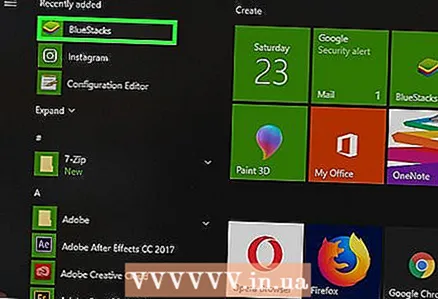 5 BlueStacks başladın. Bu bir dəqiqə və ya daha çox çəkəcək (kompüterinizin performansı ortalamanın altındadırsa).
5 BlueStacks başladın. Bu bir dəqiqə və ya daha çox çəkəcək (kompüterinizin performansı ortalamanın altındadırsa). - BlueStacks avtomatik olaraq başlamazsa, Başlat düyməsini basın
 , daxil edin bluestacksvə sonra Başlat menyusunun yuxarısındakı BlueStacks düyməsini basın.
, daxil edin bluestacksvə sonra Başlat menyusunun yuxarısındakı BlueStacks düyməsini basın. - BlueStacks qurmaq istənirsə, ekrandakı təlimatları izləyin.
- BlueStacks avtomatik olaraq başlamazsa, Başlat düyməsini basın
 6 Nişanı vurun Tətbiqlər. BlueStacks pəncərəsinin sol üst tərəfindədir.
6 Nişanı vurun Tətbiqlər. BlueStacks pəncərəsinin sol üst tərəfindədir. - Yeni tətbiqlər, nişanlar və ya qovluqlar açanda BlueStacks -in bəzən reklam göstərdiyini unutmayın. Bu vəziyyətdə, pəncərənin sağ üst köşəsindəki sayğacın geri saymağa başlamasını gözləyin və sonra sağ üst küncdəki "X" düyməsini basın.
 7 Basın Sistem Tətbiqləri. Bu qovluq BlueStacks pəncərəsinin yuxarı sol tərəfindədir.
7 Basın Sistem Tətbiqləri. Bu qovluq BlueStacks pəncərəsinin yuxarı sol tərəfindədir. 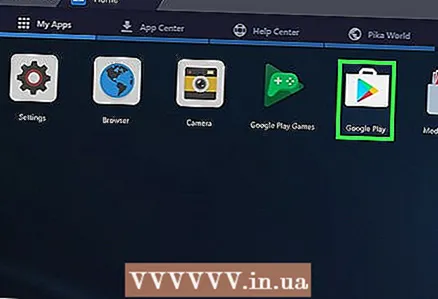 8 "Play Store" düyməsini basın
8 "Play Store" düyməsini basın  . Çox rəngli üçbucaq simvoludur.
. Çox rəngli üçbucaq simvoludur. 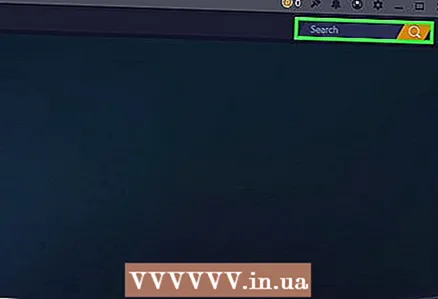 9 Axtarış çubuğuna vurun. BlueStacks pəncərəsinin yuxarısındadır.
9 Axtarış çubuğuna vurun. BlueStacks pəncərəsinin yuxarısındadır.  10 Daxil edin instagram. Açılan menyu açılacaq.
10 Daxil edin instagram. Açılan menyu açılacaq. 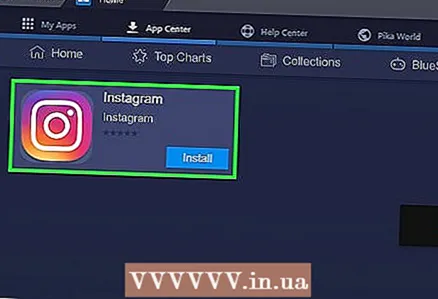 11 Zəhmət olmasa seçin Instagram. Bu açılan menyuda ilk seçimdir. Instagram tətbiq səhifəsi açılacaq.
11 Zəhmət olmasa seçin Instagram. Bu açılan menyuda ilk seçimdir. Instagram tətbiq səhifəsi açılacaq. 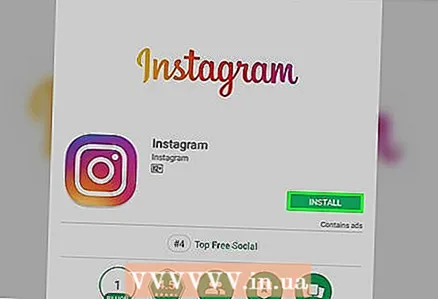 12 Basın Yüklemek. Bu yaşıl düymə BlueStacks səhifəsinin sağ tərəfindədir.
12 Basın Yüklemek. Bu yaşıl düymə BlueStacks səhifəsinin sağ tərəfindədir. - 13 Basın Qəbul etməkistədikdə. Instagram tətbiqinin quraşdırılması prosesi başlayacaq.
 14 Instagram tətbiqinin yüklənməsini gözləyin. Yalnız bir neçə saniyə çəkir və İnstagram tətbiq səhifəsinin yuxarısındakı gedişatı izləyə bilərsiniz.
14 Instagram tətbiqinin yüklənməsini gözləyin. Yalnız bir neçə saniyə çəkir və İnstagram tətbiq səhifəsinin yuxarısındakı gedişatı izləyə bilərsiniz.  15 Basın Aç. Bu yaşıl düymə Quraşdır düyməsinin yerinə görünəcək. İnstagram tətbiqi işə düşəcək.
15 Basın Aç. Bu yaşıl düymə Quraşdır düyməsinin yerinə görünəcək. İnstagram tətbiqi işə düşəcək.  16 İnstagram hesabınıza daxil olun. E -poçt ünvanınızı (və ya istifadəçi adınızı və ya telefon nömrənizi) və şifrənizi daxil edin. Instagram mobil tətbiqi BlueStacks emulatorunda açılacaq; İndi İnstagram tətbiqini mobil cihaz olaraq istifadə edin.
16 İnstagram hesabınıza daxil olun. E -poçt ünvanınızı (və ya istifadəçi adınızı və ya telefon nömrənizi) və şifrənizi daxil edin. Instagram mobil tətbiqi BlueStacks emulatorunda açılacaq; İndi İnstagram tətbiqini mobil cihaz olaraq istifadə edin. - Əvvəlcə İnstagram səhifənizin altındakı Giriş düyməsini tıklamağınız lazım ola bilər.
İpuçları
- Bir çox Android tətbiqləri BlueStacks -də quraşdırıla bilər.
- Google Chrome və ya Safari brauzerindən istifadə edərək şəkilləri İnstagram saytına yükləyə bilərsiniz.
Xəbərdarlıqlar
- BlueStacks, Android 5.0 əməliyyat sistemini təqlid edir. Ən son əməliyyat sistemi Android 8.0 -dir, buna görə də bəzi tətbiqlər gözlənildiyi kimi işləməyəcək və BlueStacks -də digər tətbiqlər ümumiyyətlə işləməyəcək.



